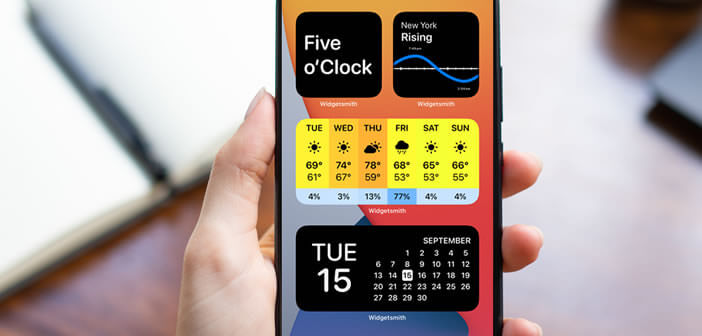L’arrivée d’iOS 14 marque une nouvelle ère pour la firme à la pomme. Cette nouvelle version offre désormais la possibilité aux utilisateurs d’iPhone de personnaliser l’écran d’accueil de leur téléphone comme bon leur semble. Dans ce tutoriel, vous apprendrez à créer des widgets personnalisés à l’aide de l’application Widgetsmith.
Enrichir l’écran d’accueil de l’iPhone avec des widgets
Le système d’exploitation mobile iOS 14 apporte de nombreuses améliorations aux possesseurs d’iPhone. En plus des traditionnels correctifs et mises à jour de sécurité, cette nouvelle version inaugure un nouveau mode de gestion des widgets.
Les possibilités de personnalisation offertes par ce nouveau mode semblent sans fin. Et croyez-moi ces changements sont loin d’être anecdotiques. Comme vous le savez certainement déjà, Apple a toujours été réticent à l’idée de laisser ses clients modifier l’affichage de l’écran d’accueil de ses téléphones.
Ajouter un widget sur l’écran d’accueil de son smartphone Apple
Avant de voir comment remodeler totalement l’écran d’accueil de votre téléphone, nous allons nous intéresser à la gestion des widgets sur iOS 14. Ce nouveau mode devrait satisfaire les utilisateurs qui souhaitent modifier l’agencement la home page de leur téléphone.
- Laissez votre doigt appuyé quelques secondes sur une partie vide de l’écran d’accueil de votre téléphone
- Les raccourcis d’applications vont se mettre à gigoter dans tous les sens
- Appuyez sur l’icône + placé dans le coin supérieur gauche de l’écran
- Sélectionnez dans la liste le widget de votre choix (plans, horloge, batterie, météo, calendrier etc…)
- Choisissez l’un des trois modes de présentation de votre widget
- Placez-le ensuite à l’endroit de votre choix sur l’écran de votre iPhone
A vous ensuite de personnaliser l’affichage de l’écran d’accueil avec les widgets de votre choix. Vous avez le droit d’afficher plusieurs widgets par page. Une fois votre sélection terminée n’oubliez pas de cliquer sur le bouton ok pour enregistrer votre écran.
A noter que certains widgets proposent des options supplémentaires de présentation. Pour y accéder il suffit de laisser le doigt appuyé sur le widget puis de cliquer sur la rubrique modifier les widgets. Les options disponibles varient suivant le type d’application.
Créer des widgets personnalisées
Pour les personnes souhaitant aller un peu plus loin dans la personnalisation, sachez qu’il existe des applications pour personnaliser vos widgets. Dans ce tutoriel, nous allons utiliser Widgetsmith proposé par David Smith.
Si vous possédez une Apple Watch, le nom de David Smith ne doit pas vous être totalement inconnu. Il s’agit en fait du développeur des célèbres applications Sleep++ et Podomètre++. Nous en avions déjà parlé dans cet article sur le suivi d’activité physique : Podomètre : Podomètre++ l’application pour garder la forme.
L’application Widgetsmith va vous permettre de créer des widgets personnalisés (taille, style de police, couleur d’arrière-plan). Vous pourrez par exemple modifier le contenu de votre widget en fonction de l’heure de la journée.
- Pour commencer, vous allez lancer l’application App Store
- Téléchargez l’application gratuite Widgetsmith en cliquant sur ce lien
- Ouvrez ensuite l’application
- Sélectionnez ensuite la taille de votre widget (small, medium, large)
- Choisissez dans la liste le type d’informations que vous souhaitez afficher dans ce widget (calendrier, photos, rappels, horloge, rappels, horoscope etc..)
- Personnalisez ensuite la présentation de votre widget à l’aide des outils disponibles (style et couleur de la police d’écriture)
- Donnez ensuite un nom à votre widget
- N’oubliez pas de le sauvegarder en cliquant sur le bouton Save en haut à droite de l’écran
- Retournez sur l’écran d’accueil de votre iPhone
- Posez votre doigt sur une zone dépourvue d’icône
- Cliquez sur le bouton +
- Faîtes descendre la fenêtre de la galerie de widgets vers le bas
- Appuyez sur l’icône Widgetsmith
- Sélectionnez la taille de widget que vous avez choisi au début de ce tutoriel
- Placez le widget sur l’écran d’accueil de votre iPhone
- Laissez votre doigt appuyé dessus
- Cliquez sur la rubrique modifier le widget
- Sélectionnez ensuite le modèle que vous avez préalablement créé
L’application Widgetsmith prend en charge un grand nombre de widgets. Vous pouvez par exemple utiliser cette application pour afficher la météo sur l’écran de votre iPhone le matin puis ensuite passer automatiquement à votre calendrier.